 MARY
MARY 9 сен 2008
9 сен 2008 16957
16957
1. Открываем фото.

2. Копируем слой. Создаем новый слой, заливаем его черным цветом и помещаем между нашими слоями.
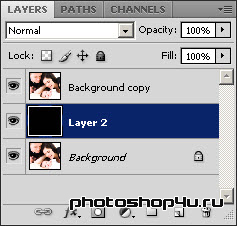
3. Создаем новый слой над черным слоем.
4. Берем инструмент Rectangular Marquee (Прямоугольное выделение) и делаем выделение. Заливаем его черным цветом.

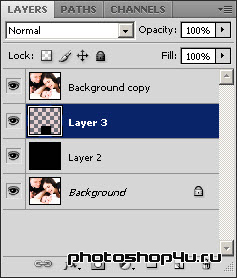
5. Переходим на верхний слой. Создаем обтравочную маску (Ctrl+Alt+G).

6. Создаем еще один слой между черным слоем и слоем с черным квадратом.
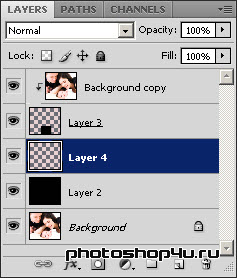
7. Снова берем инструмент Rectangular Marquee (Прямоугольное выделение) и делаем такое выделение вокруг нашего прямоугольника с изображением.

8. Заливаем его белым цветом. Снимаем выделение (Ctrl+D).
9. Применяем к слою стиль (кнопка  на панели слоев): Drop Shadow (Тень).
на панели слоев): Drop Shadow (Тень).
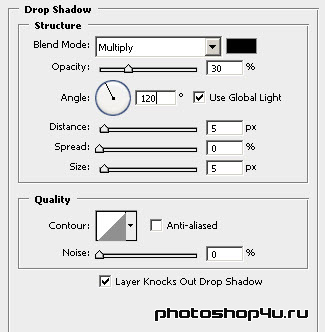
10. Выделяем слои с белым и черным прямоугольниками и жмем Ctrl+T, немного поворачиваем наш снимок.

11. Создаем группу.
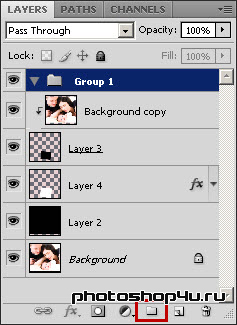
12. Выделяем 3 верхних слоя (слои с белым и черным прямоугольниками и слой-маску) и переносим их в эту группу.
13. Копируем группу. В этой группе выделяем слои с белым и черным прямоугольниками, жмем Ctrl+T, сдвигаем выделение и поворачиваем.

14. Повторяя п. 13, обрабатываем все фото.

Теги: урок, спецэффекты, полароид, фото, мозаика
Посетители, находящиеся в группе Гости, не могут оставлять комментарии к данной публикации.







